De nombreuses personnes utilisent un téléphone Android et un ordinateur Mac ensemble dans leur vie et leur travail, ce qui rend difficile la synchronisation d'Android avec Mac. Si vous êtes dans le même cas, merci de lire cet article. Nous avons réalisé une étude pour synchroniser Android avec Mac de différentes manières et avons sélectionné 4 méthodes puissantes de partage dans cet article. Si les méthodes vous sont utiles, veuillez les retirer.

Transfert Android vers Mac - Samsung Messages Backup pour Mac est une application globale et professionnelle pour synchroniser Android avec Mac. Vous pouvez synchroniser toutes les données du téléphone Android vers le Mac en 1 clic, y compris les applications, les contacts, les messages, les journaux d'appels, la musique, les photos, les vidéos et les livres. Cette fonctionnalité en 1 clic est très appréciée des utilisateurs pour sa grande commodité. En outre, vous pouvez également sélectionner les données que vous souhaitez synchroniser d'Android vers Mac.
Plus important encore, Android to Mac Transfer est largement compatible. Il fonctionne avec Mac OS X v10.9 ou version ultérieure, Samsung Galaxy S23/S22/S21/S20/S10/S9, HTC U20/U12 Life/U12+/U11/U19e, Gionee S11/S11S/S10/S10 B, Motorola Moto. G Stylus/Moto G 5G/Moto G Power 5G/Moto G73/Moto G72/Moto G53, Sony Xperia 1 IV/Xperia 5 IV/Xperia 10 IV/Xperia Pro-I/Xperia 1 III/Xperia 5 III/Xperia Pro, ZTE Axon 50 Ultra/Axon 40 Ultra/Axon 40 Pro/Axon 30 Ultra/Axon 30 Pro, Huawei, Xiaomi, LG, Vivo, OPPO, Vivo, Google, etc.
Téléchargez Android vers Mac Transfer ci-dessous.
Lorsque vous avez besoin de synchroniser complètement Android avec Mac, pourquoi ne pas transférer les données d'Android vers Mac en 1 clic ? Le transfert Android vers Mac est votre meilleur choix. Vous pouvez utiliser cette application pour terminer tout le transfert en peu de temps. Quelle que soit la taille des données dont vous disposez sur votre téléphone Android, comme les grands films, les émissions de télévision et bien plus encore.
Étape 1. Téléchargez et installez le transfert Android vers Mac
Surtout, téléchargez Android to Mac Transfer sur votre MacBook, puis installez et lancez l'application. Cliquez sur le module « Android Assistant » pour accéder à Android to Mac Transfer.
Étape 2. Connectez Android au Mac
Ensuite, préparez un câble USB et connectez votre appareil Android au Mac avec celui-ci. Android to Mac Transfer détectera votre appareil Android. Veuillez activer le débogage USB sur le téléphone Android dans Paramètres.
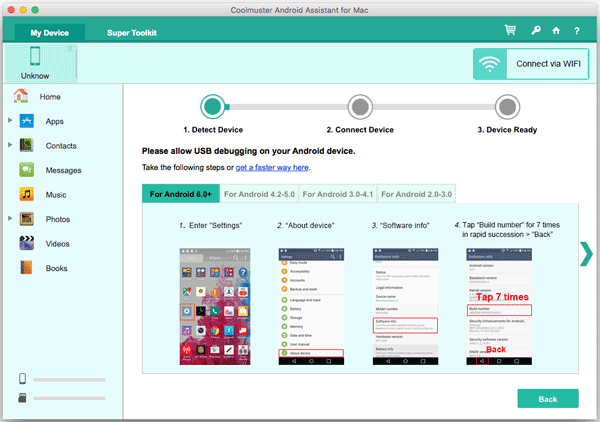
Étape 3. Synchronisez Android avec Mac en 1 clic
- Une fois connecté, veuillez vous rendre dans le « Super Toolkit ». Vous verrez l'option " Sauvegarde " ici. Cliquez dessus, puis appuyez sur l'icône " Sauvegarder " dans la fenêtre contextuelle.

- Vos données Android seront synchronisées avec le Mac en peu de temps.
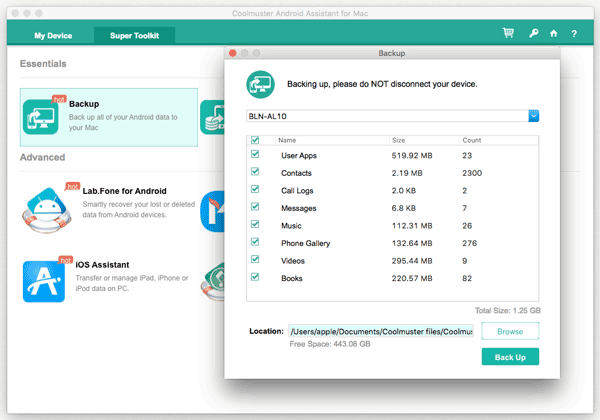
Lire aussi :
Vous vous demandez comment sauvegarder Android sur Mac ? Voici 5 réponses idéales !
Vous pouvez désormais synchroniser en douceur la musique Android sur un ordinateur et vice versa.
Dans certains cas, vous n'avez pas besoin de synchroniser toutes les données d'Android vers le Mac, mais vous ne souhaitez pas non plus les synchroniser une par une. Comment réaliser cette synchronisation Android et MacBook ? En fait, avec Android to Mac Transfer, vous pouvez facilement atteindre votre objectif. Vous pouvez prévisualiser vos données Android sur Mac avec Android to Mac Transfer et sélectionner librement les fichiers souhaités sur Mac également.
Étape 1. Installer et lancer
Tout d’abord, installez et lancez l’application Android to Mac Transfer sur le Mac. Choisissez « Assistant Android » pour accéder au transfert Android vers Mac.
Étape 2. Configurer une connexion
Ensuite, il est temps d'établir une connexion entre votre téléphone Android et le Mac avec votre câble USB. N'oubliez pas d'activer le mode débogage USB sur Android.
Étape 3. Sélectionnez et synchronisez Android avec Mac
- Ensuite, vous verrez le contenu Android sur le panneau de gauche. Veuillez en choisir un et vous verrez qu'ils s'affichent sur le côté droit. Vous pouvez cocher les cases à côté des fichiers à sélectionner.
- Après cela, cliquez sur l'icône « Exporter » dans le menu supérieur et choisissez un format sur la page contextuelle. Enfin, sélectionnez un emplacement sur le Mac pour stocker les données sélectionnées. Android to Mac Transfer commence à synchroniser Android avec Mac.
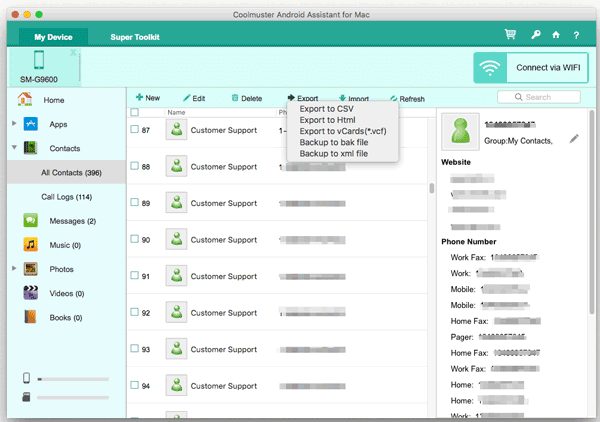
Vous aimerez peut-être aussi : Que vous souhaitieztransférer des fichiers d’Android vers Mac et vice versa ? Veuillez retirer les 7 solutions étonnantes.
Lorsque vous avez besoin de transférer simplement un type de données, vous pouvez apprendre de cette partie. Vous pouvez trouver différentes méthodes de transfert de données ici. Toutes les méthodes ont fait leurs preuves, vous pouvez donc les essayer sans souci. Bien qu'ils ne soient pas aussi efficaces que le transfert Android vers Mac mentionné ci-dessus, vous pouvez synchroniser efficacement les données Android avec Mac.
Une partie des gens aiment écrire leurs projets ou leurs mots sur le calendrier, ils souhaitent donc synchroniser le calendrier Android avec le Mac pour la sauvegarde. Si vous êtes dans cette situation, veuillez lire cette partie car elle vous montrera en détail comment synchroniser le calendrier Android avec iCal. À propos, vous devez au préalable sauvegarder le calendrier Android sur votre compte Google.
Étape 1. Entrez iCal sur Mac
Dès le début, recherchez le « iCal » sur votre Mac. Cliquez dessus et appuyez sur l'option " Préférence " dans la liste.
Étape 2. Ajouter un compte à iCal
Deuxièmement, sur la page Préférences, vous devez choisir l'option " Comptes ". Cliquez ensuite sur le symbole « + » en bas à gauche de l'interface. Appuyez sur le « Type de compte » pour sélectionner l'option « Automatique ».
Étape 3. Synchronisez le calendrier Android avec iCal
Ensuite, saisissez votre compte Google dont vous avez sauvegardé le calendrier et le mot de passe sur l'interface. Appuyez ensuite sur l'icône " Créer " en bas à droite.
Étape 4. Actualiser le calendrier sur Mac
- Si vous ne voyez pas votre calendrier synchronisé sur Mac, veuillez accéder à iCal et cliquez à nouveau sur « Préférence ». Choisissez ensuite les " Comptes " et vous verrez l'option " Actualiser les calendriers ". Cliquez dessus pour actualiser le calendrier.
- Après actualisation, vous verrez le calendrier synchronisé sur Mac.
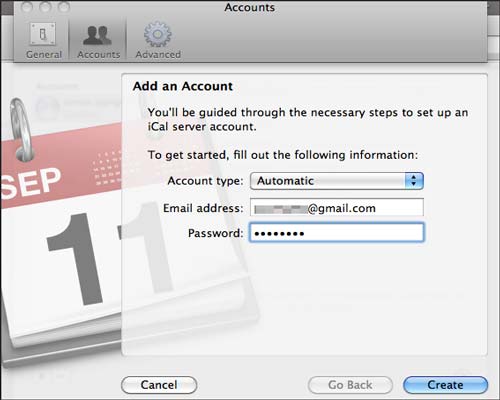
Bonus : vous avez téléchargé beaucoup de musique sur Mac et souhaiteztransférer de la musique de Mac vers Android ? Cliquez sur le lien et vous obtiendrez le guide.
Synchroniser les données Samsung avec Samsung Cloud est une chose normale pour la plupart des utilisateurs de Samsung. Si vous pensez que c'est compliqué, vous pouvez suivre le tutoriel étape par étape ici. Ce didacticiel détaillé peut montrer comment Samsung Note se synchronise avec Mac avec Samsung Cloud.
Étape 1. Découvrez Samsung Cloud
Au début, veuillez accéder à l'application « Paramètres » sur votre téléphone Samsung. Appuyez sur le « Cloud et comptes » (ou les « Comptes ») sur la page, vous verrez ici le « Samsung Cloud ».
Étape 2. Synchroniser le calendrier avec Samsung Cloud
Ensuite, sur la page, cliquez sur l'option " Sauvegarde et restauration " et choisissez " Sauvegarder les données ". Ici, activez l'icône " Note " (ou " Mémo "). Vos notes Samsung seront synchronisées directement avec le Samsung Cloud.
Étape 3. Connectez-vous à Samsung Cloud sur Mac
Sur Mac, accédez au site Web Samsung Cloud sur le navigateur. Veuillez vous connecter avec votre compte Samsung. Ensuite, vous verrez les notes sauvegardées sur le Web. Vous pouvez désormais accéder aux notes Samsung sur Mac.
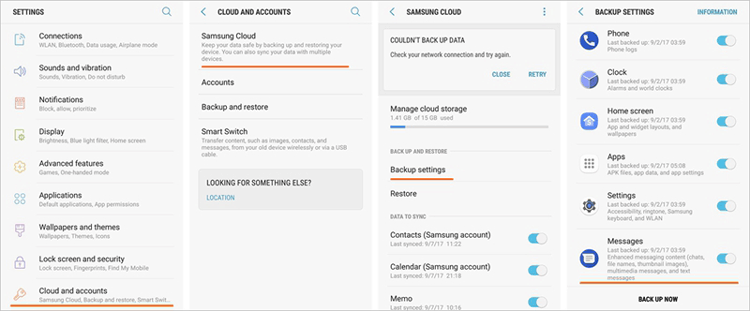
Conseils : Où sont stockées les notes Samsung ?
Les utilisateurs de Samsung peuvent créer des notes Samsung avec l'application Note intégrée sur Samsung, mais où sont stockées les notes Samsung ? En règle générale, les différentes versions du téléphone Samsung disposent d'emplacements différents pour le stockage des notes. Dans le Samsung Galaxy S8, vous pouvez trouver les notes dans le dossier appelé PC Studio. Ou vous pouvez trouver le dossier nommé Device Storage.
Quoi qu'il en soit, si vous découvrez le fichier de notes, vous ne pouvez pas l'ouvrir car il est complètement crypté. Vous pouvez donc simplement lire les notes avec l'application Samsung Note.
Android File Transfer est un outil courant pour les utilisateurs d'Android et de Mac. Android File Transfer peut accéder au téléphone Android sur Mac et vous pouvez copier et coller des données Android d'Android vers le Mac avec Android File Transfer. Par conséquent, si vous souhaitez synchroniser les médias Android sur MacBook, Android File Transfer est votre choix.
Étape 1. Téléchargez le transfert de fichiers Android
Tout d’abord, vous devez télécharger Android File Transfer sur votre MacBook. Faites glisser l'application vers les « Applications ».
Étape 2. Utilisez un câble USB pour la connexion
Ensuite, utilisez un câble USB pour connecter votre téléphone Android et le MacBook. Activez ensuite le débogage USB sur le téléphone Android et lancez Android File Transfer.
Étape 3. Synchronisez les données Android avec Mac
- Veuillez parcourir les fichiers Android sur Mac avec Android File Transfer et effectuer une sélection sur les données. Une fois sélectionnées, copiez les données que vous souhaitez synchroniser et collez-les sur le Mac.
- À la fin, vous synchroniserez Android avec Mac via Android File Transfer.

Dans cet article, il existe 4 manières différentes de synchroniser Android avec Mac. Selon vos besoins, vous pouvez choisir la méthode dont vous avez besoin. Si vous souhaitez synchroniser l'intégralité des données Android sur MacBook, vous feriez mieux de choisir Transfert Android vers Mac - Samsung Messages Backup pour Mac. Avec la fonctionnalité en 1 clic, vous pouvez synchroniser Android avec Mac facilement et plus rapidement. N'hésitez pas à essayer et à nous contacter pour toute question.
Articles Liés
Samsung File Transfer pour Mac - Comment transférer des fichiers Samsung sur Mac ?
Comment transférer des contacts d'Android vers un ordinateur en 2023 ? [3 façons simples]
Comment récupérer efficacement les messages texte supprimés sur Android ?
Comment transférer des fichiers d'Android vers Android ?
5 méthodes utiles sur la sauvegarde Android sur PC [à ne pas manquer]
Copyright © samsung-messages-backup.com Tous droits réservés.